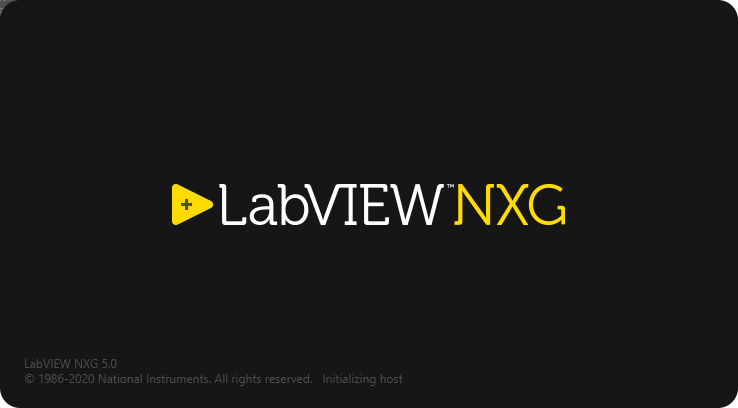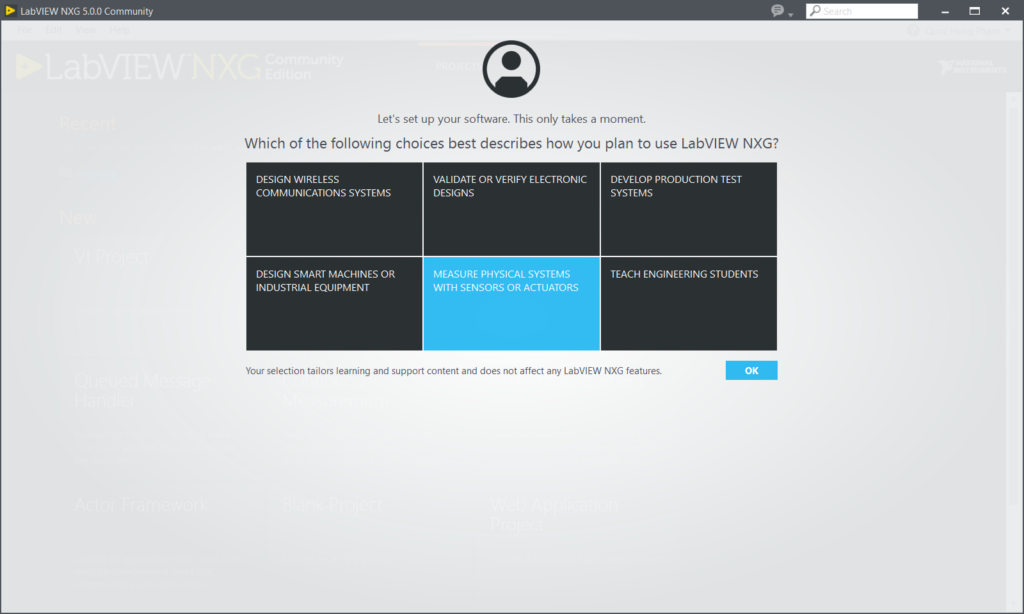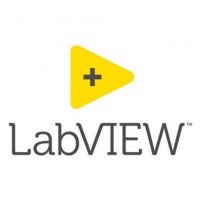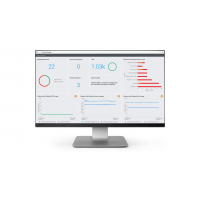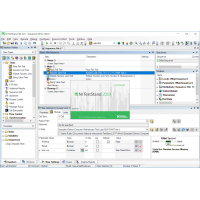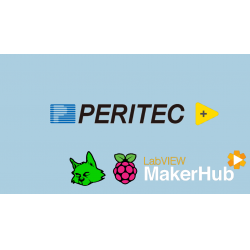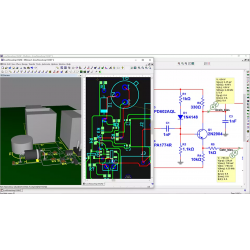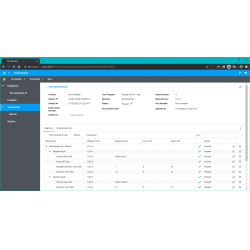Download, cài đặt và kích hoạt LabVIEW Community Edition
Bước 0: Nếu bạn chưa biết LabVIEW là gì hoặc chưa biết về LabVIEW Community Edition, hãy đọc bài viết này trước. LabVIEW Community Edition miễn phí cho ứng dụng phi thương mại
Bước 1: Để sử dụng phần mềm LabVIEW Community Edition, bạn bắt buộc phải có một tài khoản trên trang ni.com của National Instruments. Bạn cần đăng ký một tài khoản nếu chưa có. Sau đó, log in vào để bắt đầu download phần mềm. Chú ý là bạn phải download sau khi log in thì NI mới cấp license 1 năm cho tài khoản của mình được.
Bước 2: Download phần mềm Download LabVIEW Community Edition tại đây: https://www.ni.com/en-vn/support/downloads/software-products/download.labview-community.html Chỉ có phiên bản 32-bit. Tên file: ni-labview-2020-community-x86_20.0.0.49155-0+f3_offline.iso (1.90 GB)
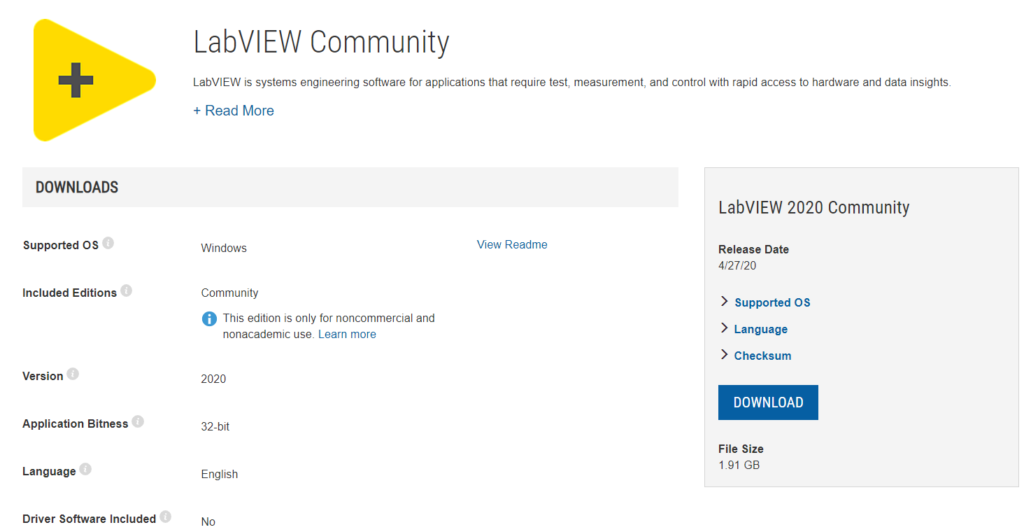
Download LabVIEW NXG Community Edition tại đây: https://www.ni.com/en-vn/support/downloads/software-products/download.labview-nxg-community.html LabVIEW NXG thì chỉ có phiên bản 64-bit thôi. Tên file: ni-labview-nxg-5.0.0 community_8.1.0_offline_f2 (4.01 GB)
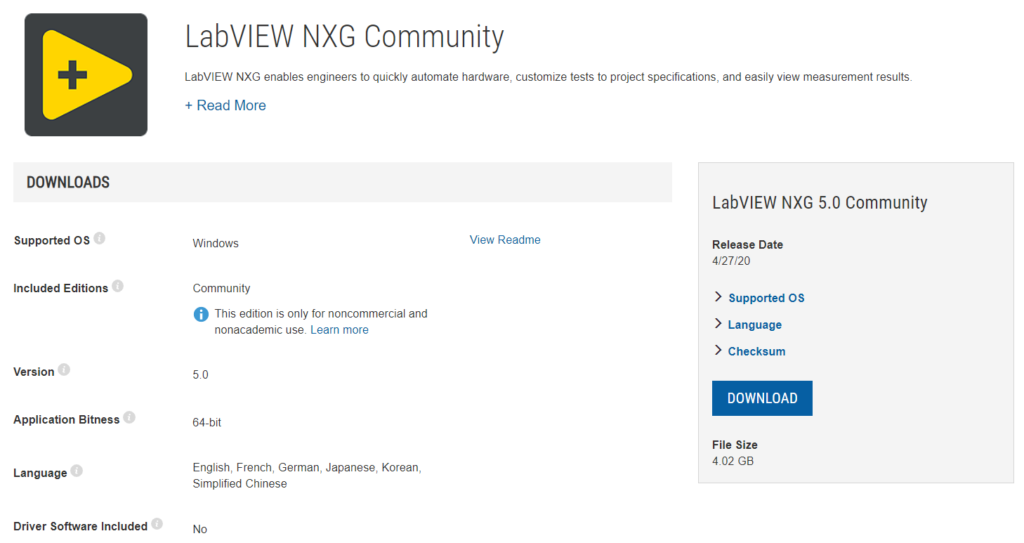
Bước 3: Kiểm tra xem thử tài khoản của bạn đã được cấp license sử dụng phần mềm LabVIEW Community Edition hay chưa. Trên trang ni.com, chọn MY ACCOUNT (góc trên bên phải màn hình), bạn vào trang MyNI như bên dưới, click chọn "My Products"

Kiểm tra xem thử bạn có license cho phần mềm LabVIEW Community Edition và LabVIEW NXG Community Edition như hình bên dưới hay không. Nếu có bạn hãy đến bước 4 (Cài đặt LabVIEW Community Edition). Nếu chưa, bạn cần chú ý rằng, bạn phải log in vào tài khoản của mình rồi download LabVIEW Community từ tài khoản đó. Như thế, NI mới cấp license 1 năm cho mình được.
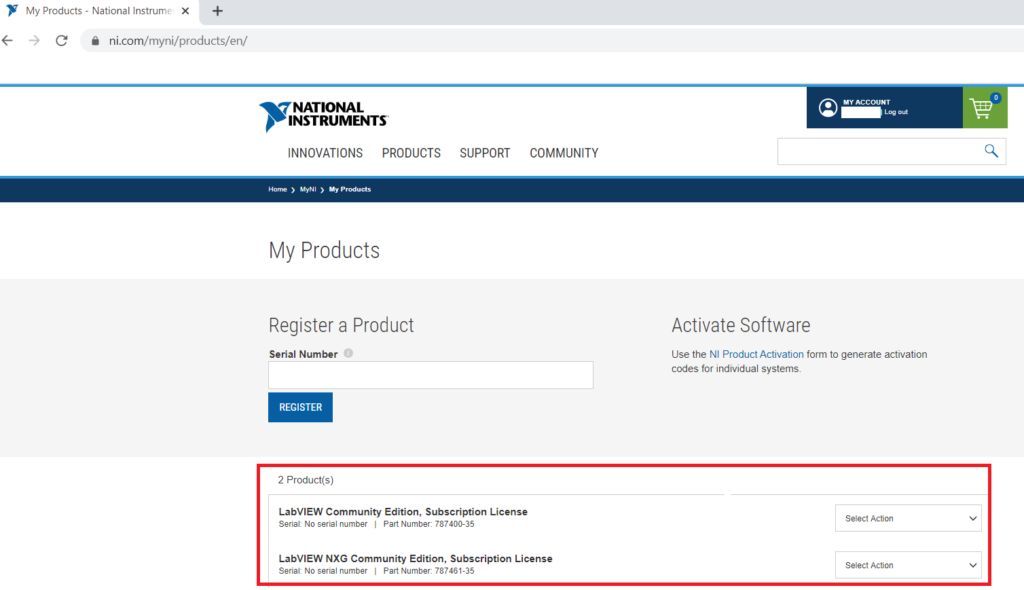
Bước 4: Cài đặt LabVIEW Community Edition Trên Windows 10, bạn có thể click chuột phải vào file .iso và chọn Mount. File .iso này sẽ được mount vào trong một ổ đĩa DVD ảo.

Chạy file cài đặt "Install.exe"

Nếu máy tính của bạn chưa cài bất cứ phần mềm nào của National Instruments, nó sẽ cài đặt NI Package Manager trước. Click Next.
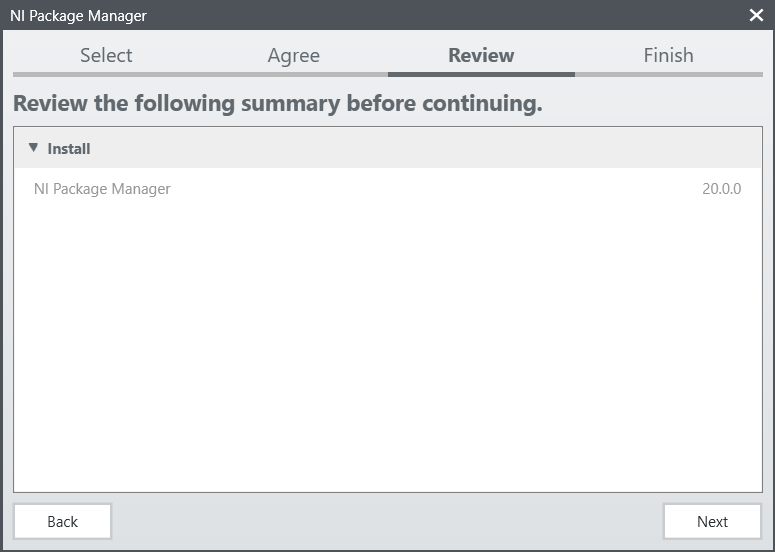
Phần mềm NI Package Manager sẽ được cài đặt trước.

Chọn những packages mà bạn muốn cài. Tôi chọn mặc định. Click Next.


Chấp nhận các điều khoản về license phần mềm. Click Next.
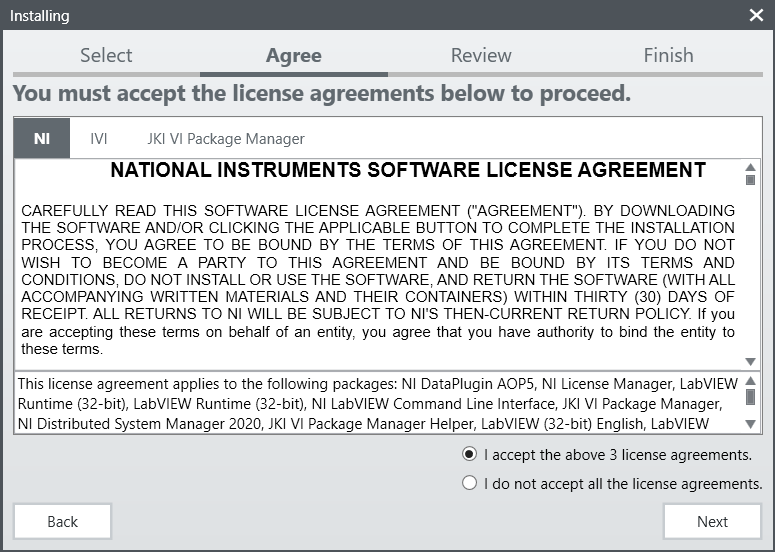

Review lại danh sách các phần mềm sẽ được cài. Click Next.
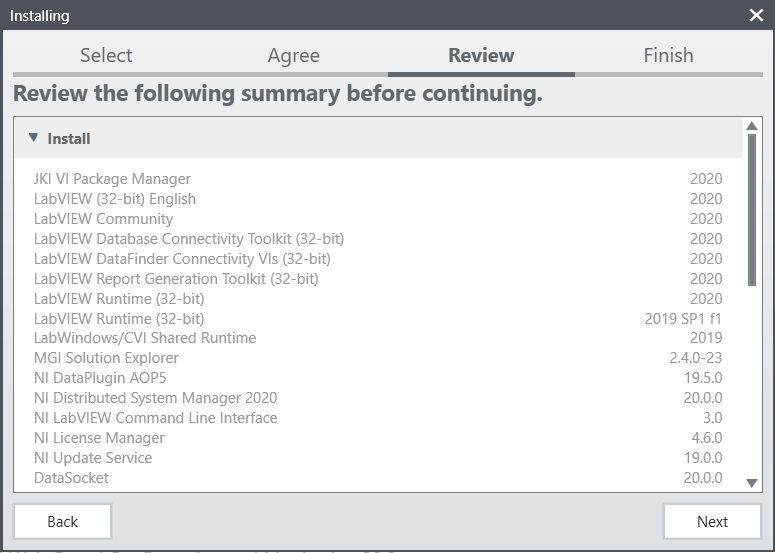


Uống ly cà phê chờ cho việc cài đặt hoàn tất.
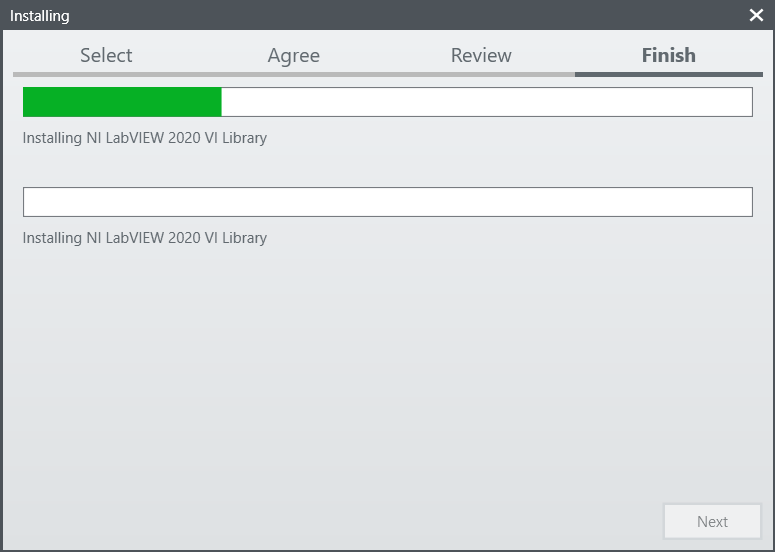
Nếu bạn chưa log in vào tài khoản của bạn, bộ cài đặt sẽ yêu cầu bạn log in vào để kích hoạt phần mềm.
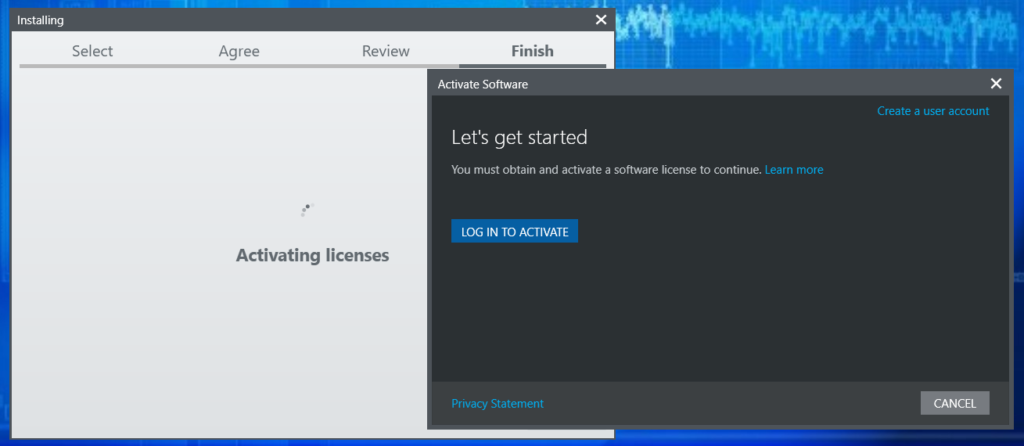

Click ACTIVATE
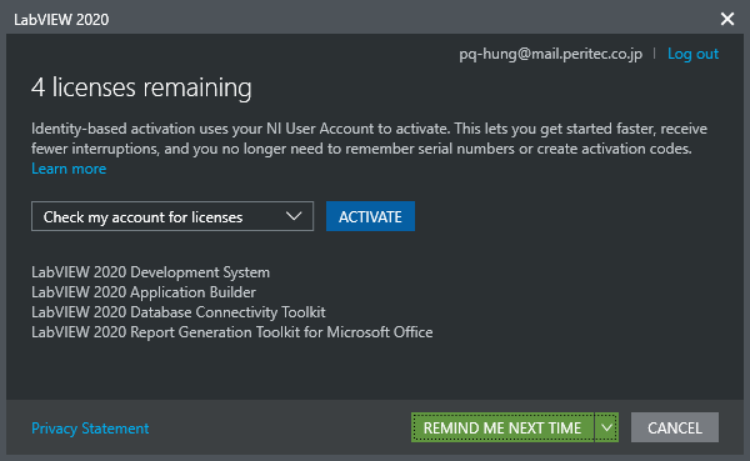
Chúc mừng bạn. Bạn có LabVIEW 2020 với thời hạn 1 năm.

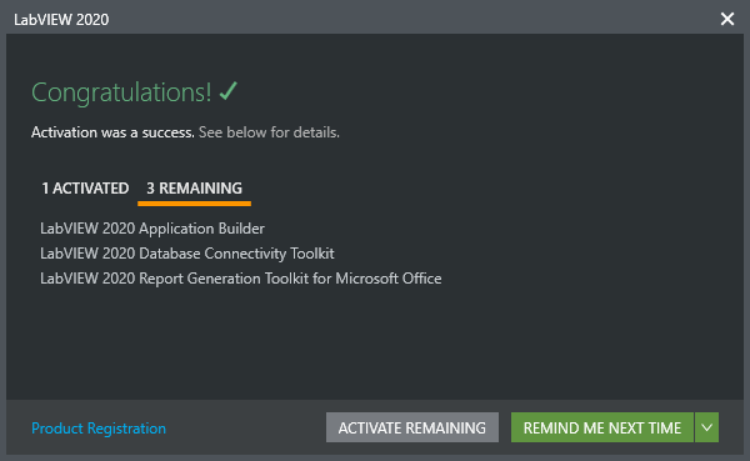
Bước 5: Cài đặt phần mềm LabVIEW NXG Community Edition Tương tự như bước 4, sau khi mount file .iso thành đĩa ảo DVD trên Windows 10, bạn có thể chạy file "Install.exe" để cài đặt LabVIEW NXG 5.0.
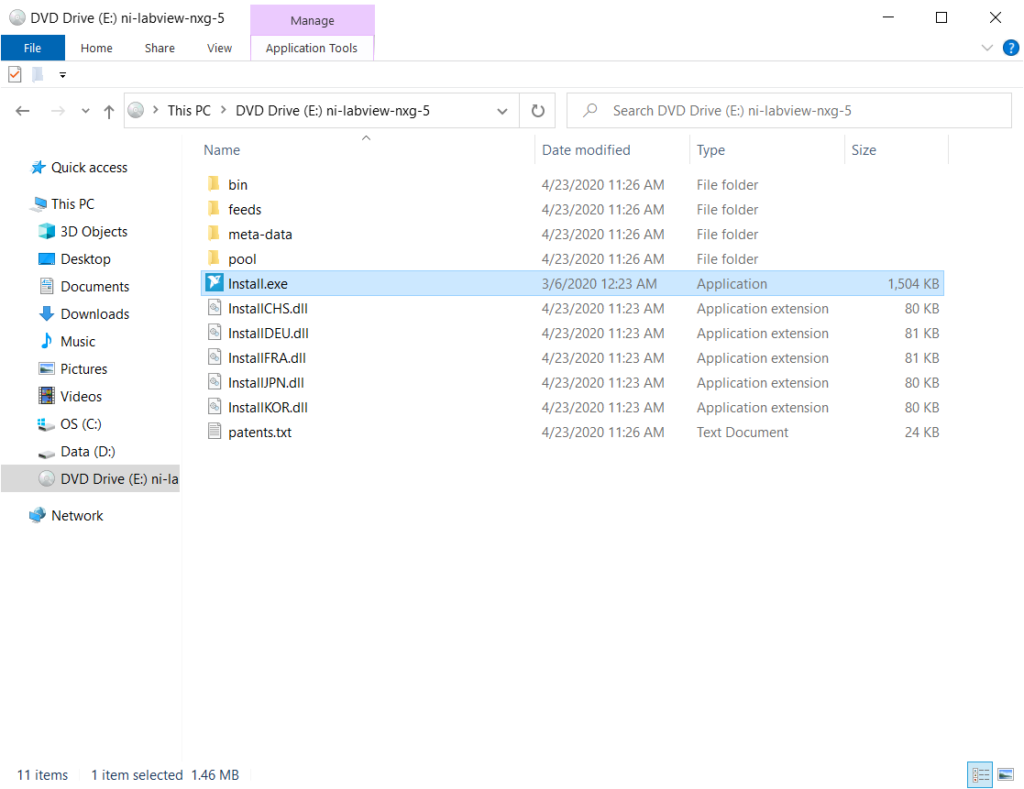
Chọn packages mà bạn muốn cài đặt. Chọn mặc định và click Next.


Chọn chấp nhận các điều khoản về phần mềm và click Next.
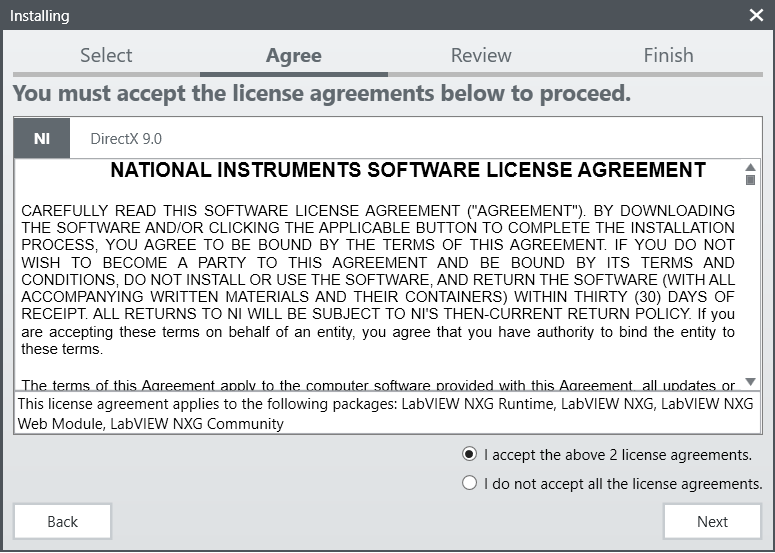
Review danh sách các package phần mềm sẽ được cài và click Next.
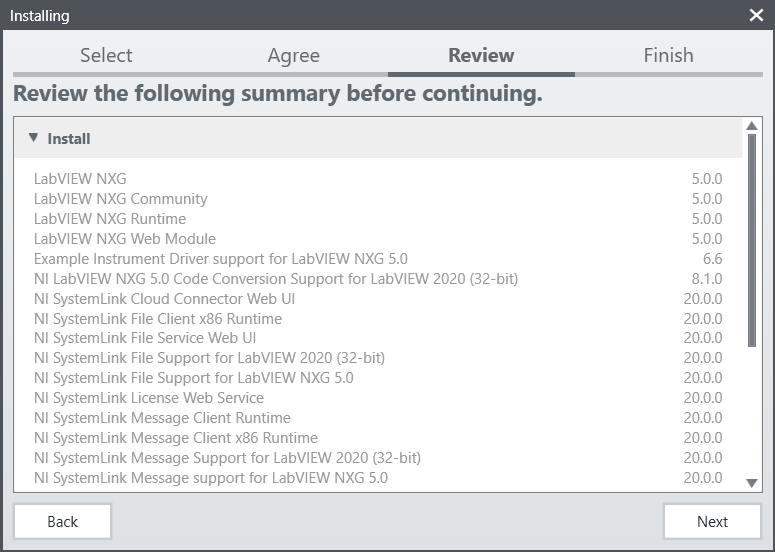
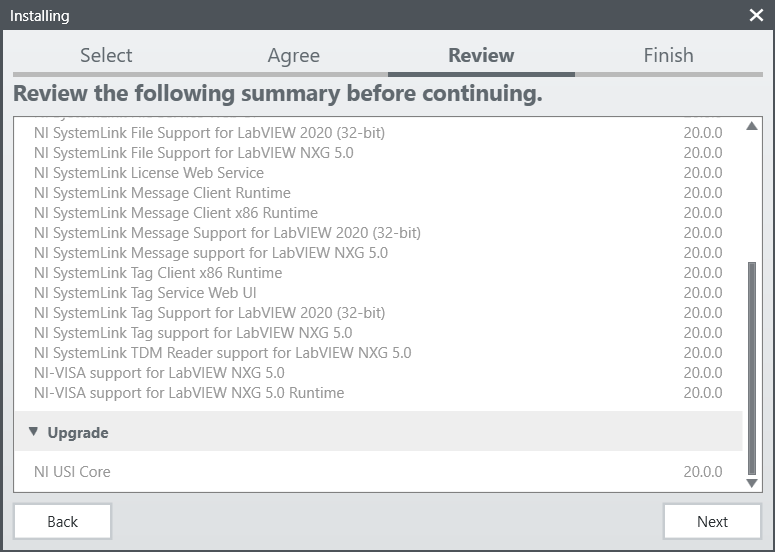
Tiếp tục uống cà phê và chờ cho việc cài đặt hoàn tất.

Nếu bạn chưa log in vào tài khoản của bạn, bộ cài đặt sẽ yêu cầu bạn log in vào để kích hoạt phần mềm.
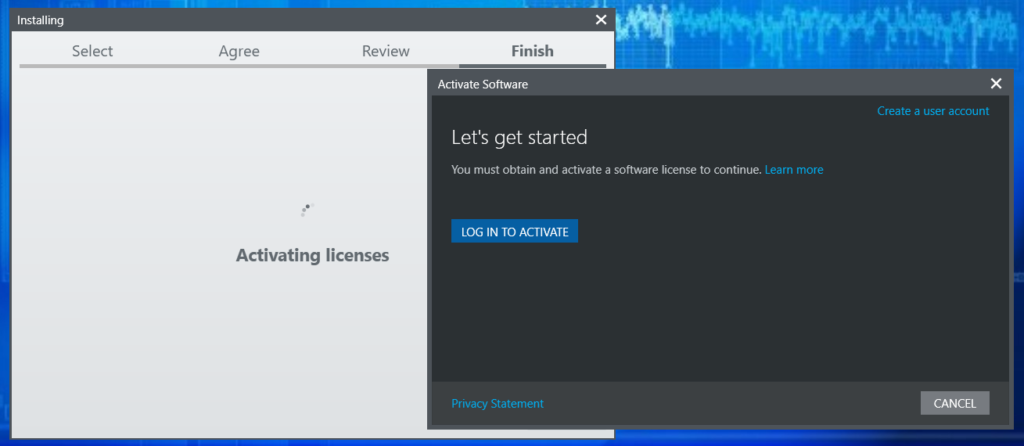

Click ACTIVATE.


Chúc mừng bạn. Bạn có LabVIEW NXG 5.0 với thời hạn 1 năm.
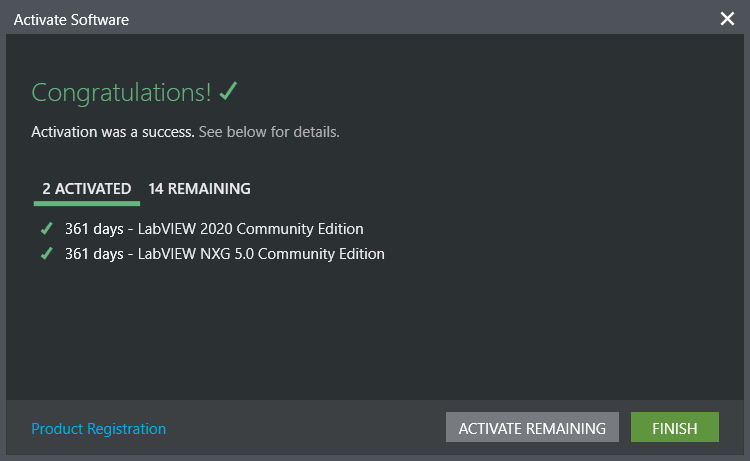
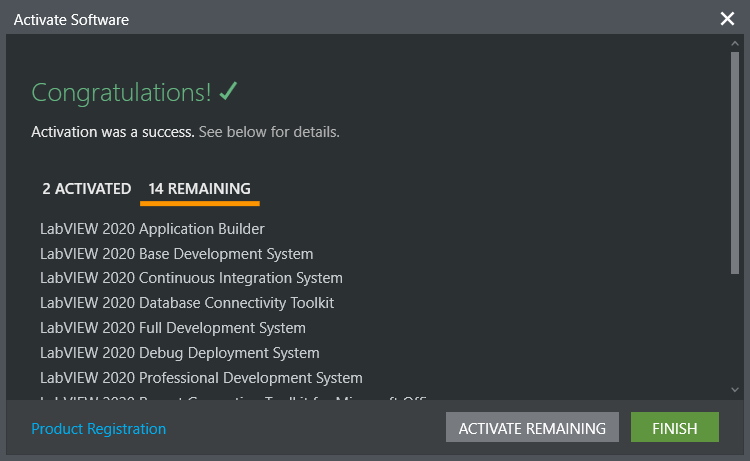

Bước 6: Kiểm tra license Mở NI License Manager LabVIEW 2020 đi kèm với Application Builder, Database Connectivity Toolkit và Report Generation Toolkit for Microsoft Office. Toàn bộ các tính năng của LabVIEW Professional. Tuyệt vời!

LabVIEW NXG còn có cả Web Module. Quá tuyệt! Còn chần chờ gì mà không xây dựng các ứng dụng trên nền tảng web với LabVIEW NXG!
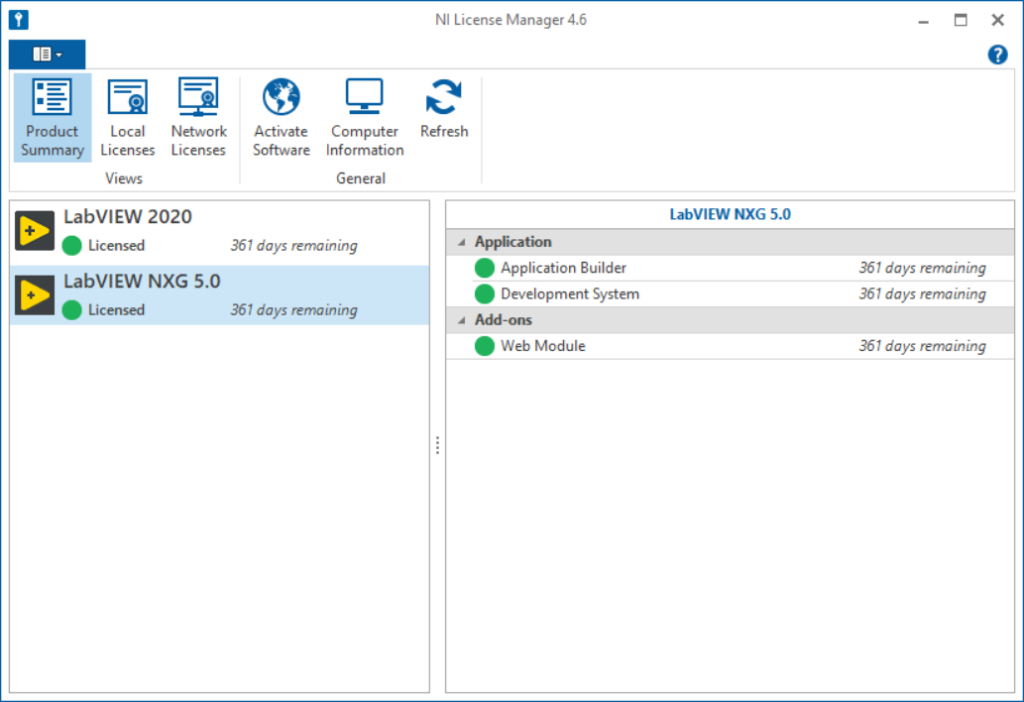
Bước 7: Thử kiểm tra phần mềm Các phần mềm không có watermark "Evaluation". Bắt đầu dùng LabVIEW (NXG) Community Edition thôi!